网友黎铁提问:excel 双击无法打开
一般情况下,excel2013双击就可以打开了,那excel2013双击打不开怎么办呢?来看看excel2013双击打不开的解决方法吧。
excel2013双击打不开的解决方法
解决双击打不开步骤1:首先,打开“我的电脑”,点击“工具”中的“文件夹选项”,在弹出的“文件夹选项”对话框中的“文件类型”里面,在已注册的文件类型中选择扩展名为XLS的文件,然后点击下方的高级按钮。
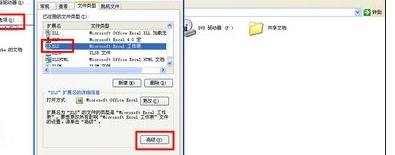
excel2013双击打不开的解决步骤图1
解决双击打不开步骤2:接上一步会打开编辑文件类型对话框,在这里可以看以XLS的主编辑文件是EXCEL以及我们可以对XLS文件的操作如打开、打印等,我们要做的是点击操作框中的打开然后点击右侧的编辑按钮。对打开这个操作进行编辑。
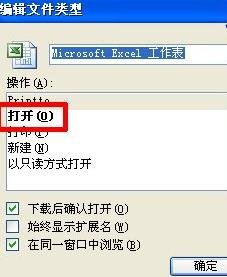
excel2013双击打不开的解决步骤图2
解决双击打不开步骤3:在打开的编辑这种类型的操作中我们可以看到用于执行操作的应用程序,这里列出的是使用什么程序打开XLS文件,在这一行的最后会看到"%1"这个字符串,但是如果没有这个字符串的话,双击XLS文件就无法使用EXCEL打开XLS文件,这就是双击无法打开XLS文件的原因,只要把"%1"输入到这一行的末尾,然后确定就可以在双击XLS时打开EXCEL来编辑XLS文件。需要注意的是引号也要输入。
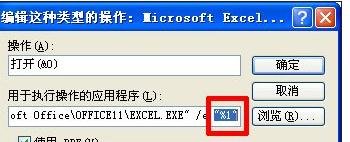
excel2013双击打不开的解决步骤图3
ps:此方法对各版本有效
excel2013设置行高的方法
excel2013设置行高步骤1:以第5行单元格为例,设置第5行行高。单击5,选中第5行单元格。

excel2013设置行高的方法图1
excel2013设置行高步骤2:邮件单击单元格5,选中【行高】

excel2013设置行高的方法图2
excel2013设置行高步骤3:在行高中输入数字,点击【确定】

excel2013设置行高的方法图3
excel2013设置行高步骤4:调整行高后的表格,明显宽些。

excel2013设置行高的方法图4
以上就是excel2013双击打不开的解决方法,希望可以帮助到大家。
关于《excel2013双击打不开怎么办?双击打不开的解决方法》相关问题的解答半寒小编就为大家介绍到这里了。如需了解其他软件使用问题,请持续关注国旅手游网软件教程栏目。

![oppoa95屏幕刷新率怎么调[oppoa95手机刷新率]](http://img.citshb.com/uploads/article/20240924/66f2565399a0e.jpg)












